


微信作为一款流行的社交媒体应用程序,已经成为人们日常生活中不可或缺的一部分。对于使用Win11操作系统的用户来说,安装微信可能是一个常见的需求。然而,由于Win11有一些新的特性和变化,一些用户可能对如何下载和安装微信感到困惑。在本文中,我们将提供一些简单的步骤,帮助您在Win11系统上轻松下载和安装微信。
详细方法如下:
1、点击下方的【启动图标】。
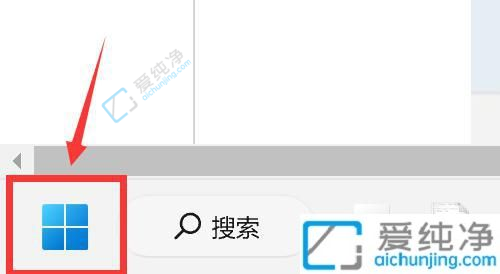
2、在上方出现的【搜索框】中输入【Microsoft Store】。
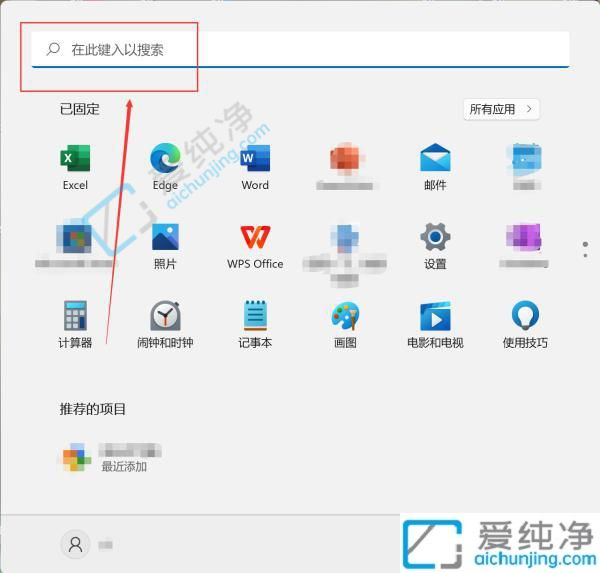
3、在右侧弹出的界面中,点击【打开】,即可进入下载页面。
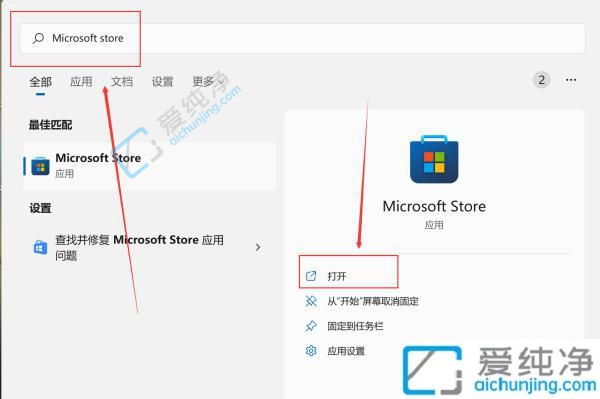
4、进入页面后,点击顶部的【搜索框】,搜索并选择微信。
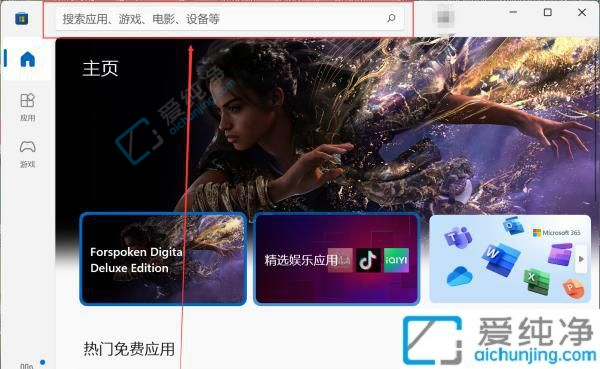
5、输入微信后,点击【安装】即可完成下载。
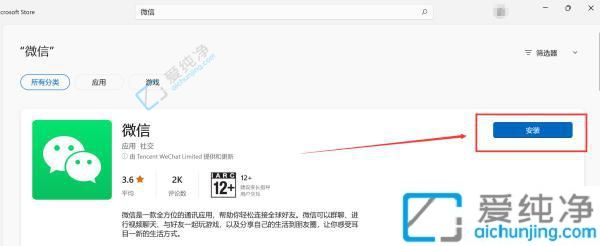
通过本文提供的步骤,您应该已经成功在Windows 11系统上下载并安装了微信。微信的便捷性和功能丰富性将为您的社交生活带来更多便利。
| 留言与评论(共有 条评论) |